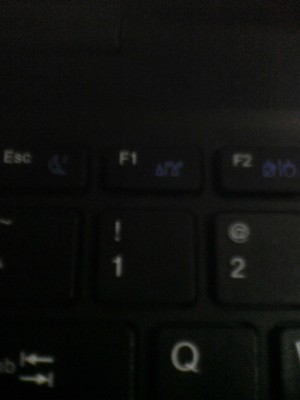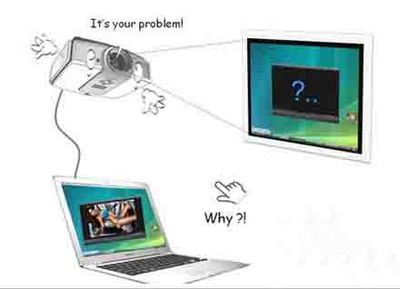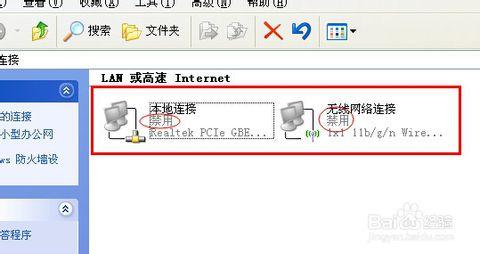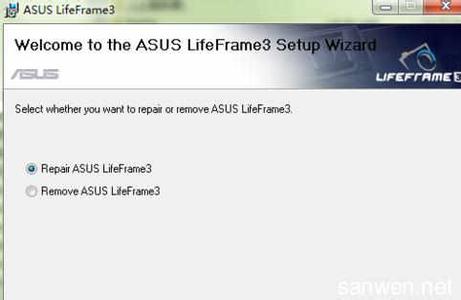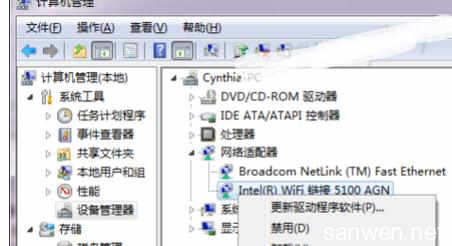在有些时候我们的华硕笔记本搜索不到无线信号了,这该怎么办呢?下面就由小编来为你们简单的介绍华硕笔记本搜索不到无线信号的原因及解决方法吧!希望你们喜欢!
华硕笔记本搜索不到无线信号的解决方法一:首先,笔记本自身开启了无线上网功能。然后主要检查无线路由器,在台式主机上输入192.168.1.1进入设置中,检查路由器是否“开启SSID广播”。如果没有开启,是无法在列表中找到名称的。如果开启了还找不到名称,请重新点击一下,选择启动,刷新一下通畅即可解决问题。
如果笔记本电脑内置的无线网卡,请确认无线功能开关已经打开(注意某些笔记本无线网卡电脑上一切正常,但就是笔记本搜索不到无线网的情况,这种情况很可能是笔记本上还有一重无线开关,建议大家查阅下笔记本说明书或者输入自己笔记本品牌型号百度搜索下是否还有开关)。
在电脑设备管理器中查看无线网卡驱动是否成功安装,并且查看无线网卡是否已经启动,方法是在桌面的点击“我的电脑(Win7系统为“计算机”)”然后再选择“属性”--“硬件”--设备管理器,正常情况应该有无线网卡适配器的。
检查笔记本电脑无线服务是否开启,我们以win7系统为例,选择控制面板——管理——服务——WLAN AUTOCONFIG,双击启动
尝试将笔记本或者智能手机近距离接近无线路由器看看能否搜索到无线信号,避免因无线路由器过过信号不良导致搜索不到无线网信号。
如果仅距离也搜索不到无线信号,需要检查无线路由器设置是否正常或者无线路由器是否有故障,建议换个无线路由器再试试。
如果以上问题均无法解决笔记本搜索不到无线网卡,那么可以尝试将路由器恢复出厂设置,重启设置一次路由器试试,还有问题,可以联系头数字5
华硕笔记本搜索不到无线信号的解决方法二:1..将鼠标移动到“我的电脑”右击选择“属性”。
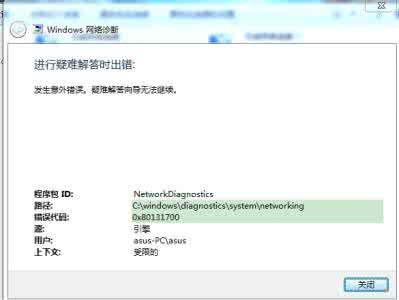
2.在弹出的页面中选择“设备管理器”。
3.在设备列表中查看“网络适配器”是否安装成功并且已经启动。若为绿色说明已经启动。若为红色说明“未启动”,单击右键选择“启动”。
 爱华网
爱华网